Közvetlen regisztráció használata macOS-eszközökhöz
Új vagy meglévő vállalati tulajdonú Mac gépek manuális regisztrálása az Apple Configurator közvetlen regisztrációjával . A közvetlen regisztráció ideális a tömeges regisztrációhoz, és ha nincs hozzáférése az Apple School Managerhez, az Apple Business Managerhez, vagy ha vezetékes hálózati kapcsolatra van szüksége. A regisztrációs profil konfigurálásához és üzembe helyezéséhez fizikai hozzáféréssel kell rendelkeznie a Mac gépekhez.
A közvetlen regisztráció lehetővé teszi, hogy a terjesztés előtt regisztrálja az eszközt, és regisztrációkor ne törölje az eszközt. Az így regisztrált eszközök nincsenek felhasználóhoz társítva, ezért ezt a lehetőséget megosztott vagy kioszk stílusú eszközök esetén javasoljuk. Az ilyen típusú eszközök célalapúak, és az előtérbeli dolgozók gyakran használják a vállalkozásokban az elemek vizsgálatára, a jegyek nyomtatására, a digitális aláírások beszerzésére vagy a leltár kezelésére.
A közvetlen regisztrációt javasoljuk, ha:
- Olyan régióban/országban vannak, amely nem támogatja az Apple Business Managert vagy az Apple School Managert.
- Ne használja az Apple Business Managert vagy az Apple School Managert, mert korlátozni szeretné az eszközök rendszergazdai felügyeletét, vagy mert nem szeretné beállítani az összes követelményt.
- Az eszközök regisztrálásához vezetékes internetkapcsolatra vagy nem megbízható internetkapcsolatra van szükség.
Ezzel a módszerrel regisztrálhat egy vagy több Mac gépet. Ha sok eszköze van, a regisztrálásuk időbe telik, mert minden regisztrált Mac gépen át kell vinnie és meg kell nyitnia a regisztrációs profilt.
Az eszközök felhasználói affinitás nélkül vannak üzembe helyezve. Ha felhasználói affinitású eszközökre van szüksége, regisztrálja a Mac-eket Intune az Apple automatikus eszközregisztrációjának használatával.
A macOS-hez elérhető összes regisztrációs lehetőség és funkció összegzését az alábbi vizuális útmutatóban találja:
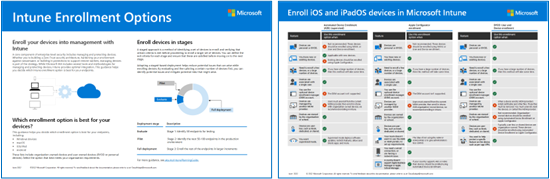
PDF-verzió | letöltéseVisio-verzió letöltése
Apps
A felhasználói affinitást igénylő alkalmazások, például a Intune Céges portál alkalmazás, nem támogatottak a közvetlen regisztrációval regisztrált Mac gépeken. A Céges portál alkalmazás nem használható, nem szükséges és nem támogatott felhasználói affinitás nélküli regisztrációkhoz. Győződjön meg arról, hogy az eszköz felhasználói nem telepítik a Céges portál alkalmazást az Apple App Store a regisztrált eszközökön.
Előfeltételek
- Fizikai hozzáférés a támogatott eszközökhöz.
- Hozzáférés Microsoft Intune Felügyeleti központhoz és az Apple Configuratorhoz.
- Állítsa be az MDM-szolgáltatót.
- Egy Apple MDM push-tanúsítvány.
- Rendszergazdai jogosultságok a regisztrált Mac gépeken.
Ha a beállított Mac gép egy másik MDM-szolgáltatónál van regisztrálva, a regisztrációt törölnie kell, mielőtt regisztrálná a Intune. Győződjön meg arról is, hogy nem rendelkezik iOS/iPadOS-eszközökre vonatkozó eszközplatform-korlátozással, mert az a Mac-eszközök regisztrálása során a regisztrációs profil sikertelenségéhez vezet.
1. lépés: Regisztrációs profil létrehozása
Az eszközregisztrációs profil határozza meg a közvetlen regisztráció során alkalmazott beállításokat. Ezek a beállítások csak egyszer lesznek alkalmazva. Az alábbi lépéseket követve hozzon létre egy Apple Configurator regisztrációs profilt a regisztrált Mac gépekhez.
- Jelentkezzen be a Microsoft Intune Felügyeleti központba.
- Lépjen az Eszközök>regisztrálása területre.
- Válassza az Apple lapot.
- A Tömeges regisztrációs módszerek területen válassza az Apple Configurator lehetőséget.
- Lépjen a Profilok>létrehozása elemre.
- Megnyílik a Regisztrációs profil létrehozása lap. Az Alapvető beállítások mezőbe írja be a profil nevét és leírását . Ezek a részletek segítenek gyorsan megtalálni a profilját a felügyeleti központban. Az eszköz felhasználói nem látják ezeket a részleteket.
Tipp
A névmezővel dinamikus tagsági szabályt hozhat létre Microsoft Entra csoportokhoz. Az enrollmentProfileName paraméterrel gyorsan hozzárendelheti az ezzel a regisztrációs profillal rendelkező eszközöket a megfelelő csoportokhoz. További információ: Dinamikus csoportszabály szintaxisa.
A Felhasználói affinitás beállításnál válassza a Regisztrálás felhasználói affinitás nélkül lehetőséget. Ez a konfiguráció megerősíti, hogy felhasználói társítás nélkül állít be eszközöket. A közvetlen felhasználói affinitással történő regisztráció, bár elérhető, Mac gépeken nem támogatott.
A profil mentéséhez válassza a Létrehozás lehetőséget.
2. lépés: Regisztrációs profil exportálása
Ebben a lépésben exportálja a regisztrációs profilt.
Miután létrehozta a profilt a felügyeleti központban, lépjen a Profilok elemre.
Válassza ki az exportálni kívánt profilt. Ezután válassza a Profil exportálása lehetőséget.
Megnyílik egy új panel. A Közvetlen regisztráció területen válassza a Profil letöltése lehetőséget.
Mentse a
.mobileconfigfájlt. A regisztrációs profilfájl csak két hétig érvényes. Ezt követően újra létre kell hoznia.Megjegyzés:
Annyi regisztrációs profilt tölthet le, amennyit csak szeretne. Az új profil letöltése nem teszi érvénytelenné az előzőt, de a korábban letöltött fájl lejárati dátumát sem hosszabbítja meg.
3. lépés: Regisztrációs profil telepítése
Ebben a lépésben telepíti a regisztrációs profilt a regisztráló Mac gépre.
- Vigye át a fájlt az
.mobileconfigeszközről a regisztrálni kívánt Mac gépre. - Kattintson duplán a fájlra a megnyitásához.
- Amikor a rendszer a felügyeleti profil telepítésére kéri, válassza a Telepítés lehetőséget.
- Válassza ismét a Telepítés lehetőséget a felügyeleti profil telepítésének megerősítéséhez.
- Jelentkezzen be egy rendszergazdai fiókkal a Mac gépen, majd kattintson az OK gombra.
A Mac már regisztrálva van Microsoft Intune és használatra kész. Az eszközhöz rendelt egyéb profilok telepítése azonnal megkezdődik.
Következő lépések
Kezdje el a regisztrált eszközök kezelését a Microsoft Intune Felügyeleti központban.
Visszajelzés
Hamarosan elérhető: 2024-ben fokozatosan kivezetjük a GitHub-problémákat a tartalom visszajelzési mechanizmusaként, és lecseréljük egy új visszajelzési rendszerre. További információ: https://aka.ms/ContentUserFeedback.
Visszajelzés küldése és megtekintése a következőhöz: